Mettre 2 applis au sein du même écran de votre Huawei Y7 2019 va être possible. En effet ceci est fort pratique de pouvoir consulter 2 informations d’un seul coup venant de 2 applis. Ça va vous permettre à titre d’exemple de regarder une vidéo Youtube et d’envoyer un mail ou encore de rédiger un message sur Whatsapp et de changer de musique sur Spotify. Cette option multitâche va être accessible sur les téléphones android.
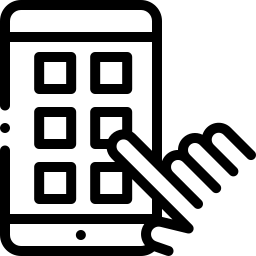
Comment diviser l’écran de votre Huawei Y7 2019 en 2?
Diviser un écran en 2 sur Android pourra être pratique pour voir 2 applications d’un seul coup, écrire un mail et se documenter d’un seul coup,… En gros vous allez vouloir afficher en mode partagé votre écran.
Etapes pour diviser un écran Android en 2:
- Cliquez sur le bouton de changement d’application de votre Huawei Y7 2019 (souvent symbolisé par un carré) ou bien faites un geste de balayage vers le haut: le but va être de trouver la vue multifenêtre.
- Cliquez de façon prolongée sur l’icône d’une des 2 applis que vous voulez avoir sur votre écran ou bien sur les 2 petits rectangles.
- Choisir l’option Écran Divisé ou bien Ouvrir en affichage fractionné : l’application va être fixée en haut de l’écran
- Cliquez sur la seconde application qui viendra partager l’écran en balayant de gauche à droite ou bien l’inverse: la seconde application sera placée en bas de l’écran
Changer la disposition des applis
Pour échanger la place des 2 applis, il vous suffit de cliquez sur la ligne séparatrice et sélectionnez l’icône où il existe 2 flèches qui se croisent.
Modifie la taille d’affichage des application en affichage fractionné
Si vous souhaitez qu’une des 2 applis affichées en mode fractionné soit plus grande que l’autre, il suffit de prendre la ligne centrale et de la déplacer en fonction de la taille souhaitée.
Par quel moyen supprimer le double écran sur Huawei Y7 2019?
Pour mettre l’écran en vision unique sur une seule application, il faut juste prendre la ligne centrale qui sépare les 2 applis et de la monter vers le haut ou bien le bas en fonction de l’application que vous voulez afficher.
Si vous êtes à la recherche d’autres tutos sur votre Huawei Y7 2019, nous vous invitons à explorer les autres articles de la catégorie : Huawei Y7 2019.
